Eu sempre adorei a idéia de usar o gerenciador de janelas i3 no meu desktop, apenas para ser adiado pela configuração e configuração necessárias.
i3 é um projeto do gerenciador de janelas de mosaico para X11 que é tipicamente configurado e configurado usando arquivos de texto simples – que pode ser desligado -8442>
Isso foi até eu descobrir o Regolith Linux.
Regolith é duas coisas: é uma distro Linux baseada no Ubuntu e é uma sessão desktop instalável que você pode instalar em cima de uma instalação Ubuntu existente. Ambas as abordagens partilham o mesmo objectivo: tornar mais fácil começar com a i3 no Ubuntu.
Faz parecer algo que você estaria interessado em tentar?
Então leia em!
O que é o gestor de janelas i3?
Ok, ok. Se você está sentado lá falando “o que é i3?” para mim com um olhar confuso e desordenado na sua cara, eu vou te preencher:
i3 é um gerenciador de janelas de mosaico criado para o X11 (o gerenciador de monitores que a maioria das distros Linux usa, incluindo o Ubuntu). i3 suporta o tradicional mosaico de janelas verticais horizontais – pense em janelas quebrando, mas organizadas e redimensionadas automaticamente – assim como empilhamento e tabulação.
As diferenças não terminam aí, no entanto.
Como eu, você provavelmente está acostumado a gerenciar janelas de aplicação com o mouse, mas o gerenciador de janelas i3 é, em grande parte, acionado pelo teclado. A idéia é que você usa atalhos de teclado para mover, gerenciar e organizar aplicações e janelas abertas (embora você também possa usar um mouse).
Um desktop i3 típico parece assim:

Minimal, certo? E isso é parte do apelo. Os gestores de janelas de mosaico criam um ambiente de trabalho focado em fazer coisas.
Mas não se deixe enganar pela imagem: a i3 pode ficar muito espantosa com alguma configuração cuidadosa – e é isso que normalmente é a parte mais difícil.
Regolith Linux Faz a i3 User-Friendly
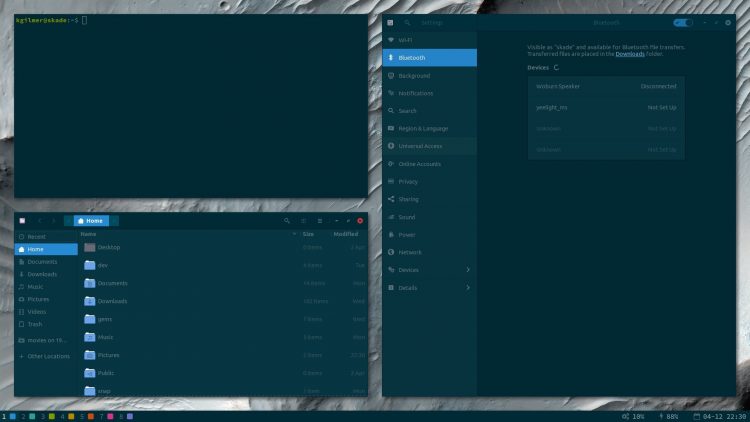
Como mencionado, o Regolith Linux está disponível como uma distro Linux independente baseada em Ubuntu mantida e desenvolvida por Ken Gilmer. Ele vem com o “Regolith Desktop” como ambiente de trabalho padrão.
>
Regolith desktop torna o i3 utilizável fora da caixa; ele tem padrões sãos e vem com tudo pré-configurado
O que é o desktop Regolith?
Bem, é essencialmente um meta-pacote composto por um conjunto de componentes, incluindo: i3-gaps (uma versão melhorada de i3-wm), i3blocks, i3bar, conky, um GTK e tema de ícones, rofi alternador de janelas e lançador de aplicativos (foto abaixo), o compositor compton; e mais.
Importante, todos estes navios pré-configurados com padrões sãos.
Por exemplo, não lhe é pedido para definir uma chave modificadora (muito usada em i3-wm) quando faz o login pela primeira vez, pois está pré-configurada para Super (também conhecida como a chave windows).

Regolith Linux não é hiper minamal ou sem osso, no entanto. Ele usa o aplicativo GNOME Control Center/Settings (e o Flashback do GNOME) para lidar com o lado pesado da configuração do sistema.
Os especialistas podem ver essa muleta GUI como um empecilho, mas, para mim, é uma vitória: Eu posso apenas entrar e começar; eu não tenho que mexer com arquivos de texto apenas para conectar a uma rede wi-fi ou mudar meu papel de parede ou fazer qualquer outra coisa.
Em resumo, o Regolith Linux oferece uma experiência de desktop i3 utilizável e pronta para rodar, que é super acessível a novos usuários.
i3-gaps adiciona um toque visual
Regolith usa i3-gaps. Isto difere do pacote vanilla i3-wm na medida em que ele (choque) suporta “lacunas” entre janelas ladrilhadas.
Eu sei, eu sei: soa terrivelmente trivial. Mas visualmente falando eu acho que os gaps fazem uma grande diferença:
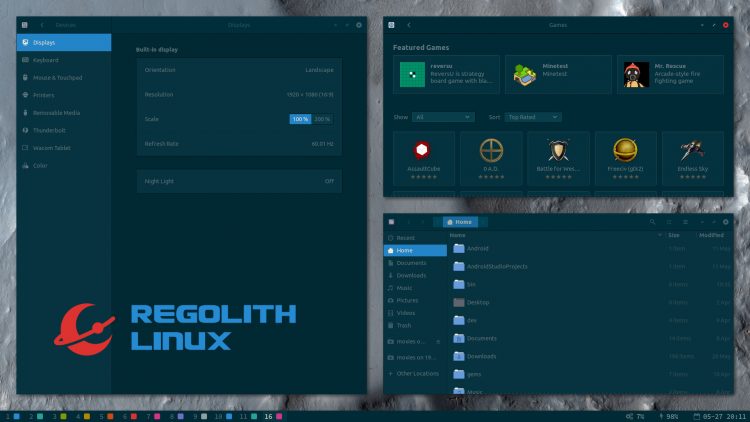
>
Tudo o que parece menos… Multidão, sabe?
A decisão de reutilizar a pilha do GNOME para lidar com a configuração e gerenciamento de recursos do sistema chave, como WiFi, displays, monitores múltiplos, e assim por diante, é outro passo realmente bem-vindo.
Nautilus e Software GNOME são instalados por padrão, o que significa que você pode gerenciar arquivos e aplicativos a partir do conforto de uma GUI e com a familiaridade de um mouse – mas os fãs de teclado não precisam entrar em pânico e até mesmo os aplicativos padrão são atribuídos atalhos de teclado dedicados.
Isso não quer dizer que isso não escapa totalmente ao minimalismo pelo qual o i3 é famoso; este ainda é um DE/distro leve, ágil e movido a teclado que muitos vão achar um toque muito nerd (eu amo isso, no entanto):
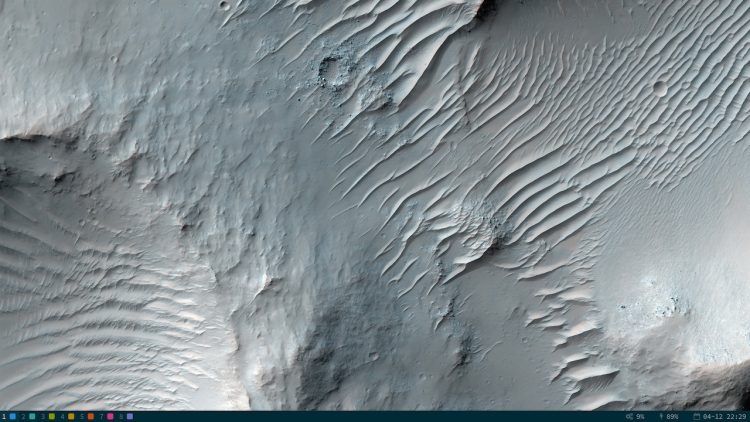
Se você listar regularmente sobre as configurações i3 de outros usuários compartilhadas em sites como Reddit, mas achar a complexidade um obstáculo muito grande, então você certamente apreciará o que esta distro n’ experiência desktop está tentando fazer.
Não é para ser uma revisão do DE, mas aqui estão alguns pensamentos aleatórios:
- É um ambiente de trabalho rápido e leve
- O lançador de aplicações
rofipode fazer mais do que apenas lançar aplicações - É um ambiente temático
- Utilizar a construção…em teclas de atalhos de teclado
- Se tiver dúvidas basta carregar na tecla
super
Como instalar o Regolith no Ubuntu
Switching Linux distro é um passo dramático se tudo o que quer fazer é tentar um ambiente de trabalho diferente ou uma nova forma de trabalhar.
Então, de forma útil, o desktop Regolith está disponível para instalar no Ubuntu como uma sessão de desktop alternativa (você pode usar com outros spins baseados no Ubuntu também). Isto significa que há uma rota de fuga prática no lugar se você tentar e não gostar.
Você pode instalar o desktop Regolith no Ubuntu a partir de um PPA
A sessão puxa todos os componentes necessários (i3-gaps, rofi, ícones moka, etc) mencionados acima, e, novamente, configura-os prontos para uso “out of the box”.
A única diferença real entre usar a distro e usar a sessão desktop é que uma precisa ser instalada a partir do zero (e não inclui os pacotes regulares do Ubuntu desktop), enquanto a outra funcionará com uma configuração existente.
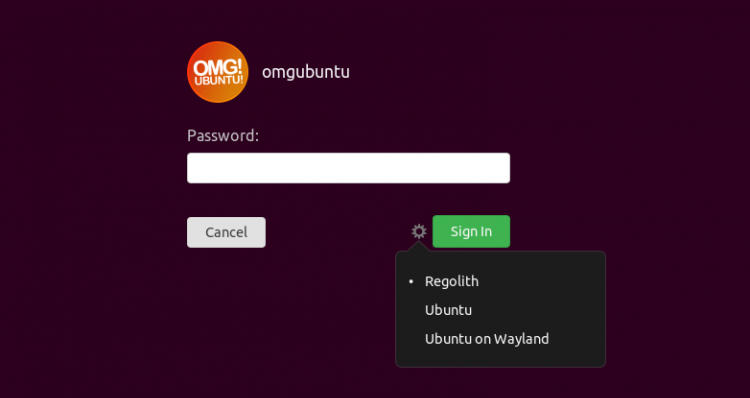
O que torna o Regolith interessante para mim, como um usuário tingido no Ubuntu, é que eu não tenho que trocar de distro ou configurar uma instalação separada para samplear seu esforço i3-made-fácil!
A disponibilização de uma sessão instalável pré-preparada faz com que seja super fácil tentar i3-gaps no Ubuntu.
Para instalar o Regolith desktop no Ubuntu 18.04 LTS ou posterior (assim como quaisquer sabores ou derivados baseados nestas versões) você precisa adicionar o Regolith PPA estável à sua lista de fontes de software.
Para adicionar o Regolith PPA execute este comando em um novo terminal (ctrl + t) window:
sudo add-apt-repository ppa:regolith-linux/release
Next, instale o meta-pacote do desktop Regolith. Isto puxa todos os pacotes necessários para você e os configura prontos para uso:
sudo apt install regolith-desktop i3xrocks-net-traffic i3xrocks-cpu-usage i3xrocks-time
Finalmente, logout.
Na tela de login clique na roda dentada ao lado do botão ‘sign in’ e selecione a sessão do desktop ‘Regolith’. Login como normal e…
Bem-vindo a i3-wm
Wow, é tudo um pouco diferente, não é? A forma tradicional de abrir e mover janelas não se aplica aqui, mas não se deixe desencorajar pelo quão estranho tudo se sente.
Primeiro, veja o soberbo guia de ‘como começar’ no site do Regolith Linux. Ele fornece uma introdução concisa sobre a forma ‘única’ de navegar no gerenciador de janelas baseado no teclado.
Segundamente, eu anotei uma lista dos atalhos de teclado que achei mais úteis na primeira vez que entrei no sistema:
-
Super+?– Mostrar folha de atalhos -
Super+Space– Abrir lançador de aplicações -
Super+Enter– Lançar Terminal -
Super+w– Configurar Wi-Fi -
Super+0-1– Mover/criar espaço(s)de trabalho -
Super+Shift+arrow key– Mover janela -
Super+Backspace– Alternar layouts verticais/horizontais -
Super+r– Redimensionar janela(s) com teclas de setas (pressioneescquando terminar) -
Super+Shift+e– Sair da área de trabalho Regolith
Esperemos que estes também o ajudem.
Desinstale o Regolith Desktop
Se, depois de experimentar as coisas, você descobrir que trabalhar com um gerenciador de janelas de mosaico não é para você: não se preocupe; é simples desinstalar e voltar para o GNOME Shell, Budgie, ou qualquer outra coisa que você estava usando.
Apenas abra um terminal e execute:
sudo apt remove regolith-desktop
E depois remova o PPA dos fontes do seu software:
sudo add-apt-repository --remove ppa:regolith-linux/release
Testei desinstalar a área de trabalho no Ubuntu 19.04 e a maioria correu bem. Fiquei com um erro sobre um arquivo ubuntu.css em falta na pasta GDM3. Resolvi isso clonando o gnome-shell.css e renomeando-o para ubuntu.css.
Finalmente, desconectar. Na tela de login, clique no ícone da engrenagem e selecione a sessão que você deseja reverter também. Login como normal e… Ahh, familiaridade.
Se você gosta do que vê, dê a este post uma ação. Mais pessoas precisam de ouvir sobre esta fantástica pequena distro n’ combo de desktop.